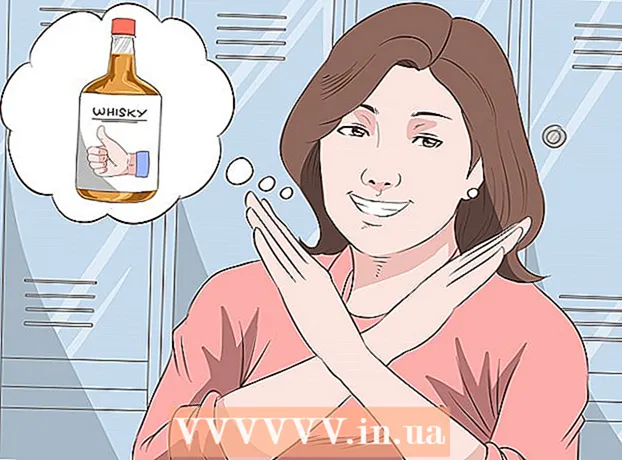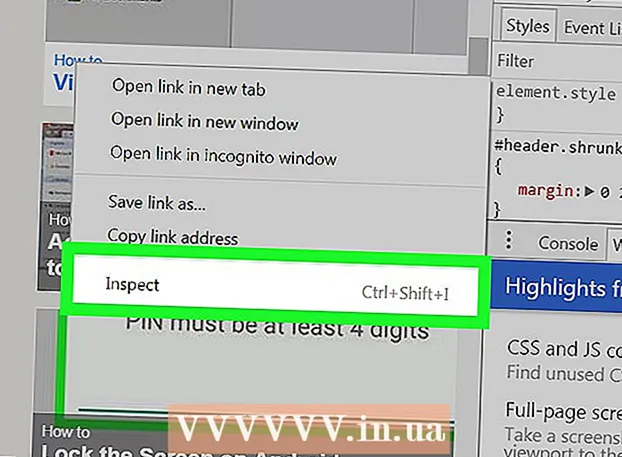Auteur:
Roger Morrison
Date De Création:
4 Septembre 2021
Date De Mise À Jour:
1 Juillet 2024

Contenu
- Avancer d'un pas
- Partie 1 sur 3: Dépannage
- Partie 2 sur 3: Paramètres et pilotes (Windows)
- Partie 3 sur 3: Paramètres et pilotes (Mac)
- Conseils
- Mises en garde
Il y a plusieurs raisons pour lesquelles un ordinateur portable ne se recharge plus correctement. Vérifiez d'abord la prise et la connexion, car ce sont des problèmes facilement identifiables et faciles à résoudre. S'il n'y a rien de mal à cela, modifier les paramètres de votre ordinateur portable ou réinitialiser la gestion de la batterie peut parfois résoudre le problème. Si cela ne fonctionne pas, vous devrez peut-être remplacer la batterie.
Avancer d'un pas
Partie 1 sur 3: Dépannage
 Débranchez l'ordinateur portable pendant quelques minutes, puis essayez-en un autre. Débranchez l'ordinateur portable, attendez quelques minutes, puis branchez-le sur une prise de courant dans une autre pièce. Certains utilisateurs signalent qu'un adaptateur pour ordinateur portable peut temporairement cesser de fonctionner pour se protéger d'un problème d'alimentation perçu.
Débranchez l'ordinateur portable pendant quelques minutes, puis essayez-en un autre. Débranchez l'ordinateur portable, attendez quelques minutes, puis branchez-le sur une prise de courant dans une autre pièce. Certains utilisateurs signalent qu'un adaptateur pour ordinateur portable peut temporairement cesser de fonctionner pour se protéger d'un problème d'alimentation perçu. - Si votre batterie est amovible, ne le faites que lorsque l'adaptateur n'est pas connecté au secteur. Appuyez sur le bouton d'alimentation de l'ordinateur portable et maintenez-le enfoncé pendant deux minutes, puis réinsérez la batterie et rebranchez l'adaptateur dans une nouvelle prise.
 Examinez le câble d'alimentation. Vérifiez la longueur du cordon pour les fissures, les bosses et l'usure de l'isolant. Si vous trouvez quelque chose, ou si l'adaptateur lui-même est plié ou sent le plastique, le cordon est probablement endommagé. Vous devrez acheter un nouveau câble d'alimentation pour votre ordinateur portable.
Examinez le câble d'alimentation. Vérifiez la longueur du cordon pour les fissures, les bosses et l'usure de l'isolant. Si vous trouvez quelque chose, ou si l'adaptateur lui-même est plié ou sent le plastique, le cordon est probablement endommagé. Vous devrez acheter un nouveau câble d'alimentation pour votre ordinateur portable. - Vérifiez vos conditions de garantie avant de remplacer des pièces. Dans certaines circonstances, les coûts peuvent être supportés par le fabricant.
 Inspectez la connexion. Si la connexion du cordon de votre ordinateur portable est lâche ou instable, il peut y avoir un problème avec la connexion. Débranchez le cordon, retirez les débris avec un cure-dent et de la poussière d'air comprimé.
Inspectez la connexion. Si la connexion du cordon de votre ordinateur portable est lâche ou instable, il peut y avoir un problème avec la connexion. Débranchez le cordon, retirez les débris avec un cure-dent et de la poussière d'air comprimé. - Les broches pliées et autres dommages peuvent varier selon le modèle. Apportez l'ordinateur portable ou le cordon à un réparateur. Vous pouvez rechercher le modèle de votre ordinateur portable en ligne pour les instructions de réparation correctes, mais cela peut être difficile sans les bons outils et peut annuler la garantie.
 Redémarrez l'ordinateur en retirant d'abord la batterie. Éteignez votre ordinateur, débranchez-le de la prise de courant, puis retirez la batterie de votre ordinateur portable. La batterie peut généralement être détachée au bas de l'ordinateur portable, où un verrou peut devoir être tourné à l'aide d'une pièce de monnaie, ou au moyen d'une poignée coulissante. Laissez la batterie hors tension pendant 10 secondes, remettez-la en place dans l'ordinateur portable et redémarrez votre ordinateur. Rebranchez l'adaptateur de l'ordinateur portable dans la prise de courant après le démarrage et attendez 10 secondes avant de vérifier si cela a fonctionné.
Redémarrez l'ordinateur en retirant d'abord la batterie. Éteignez votre ordinateur, débranchez-le de la prise de courant, puis retirez la batterie de votre ordinateur portable. La batterie peut généralement être détachée au bas de l'ordinateur portable, où un verrou peut devoir être tourné à l'aide d'une pièce de monnaie, ou au moyen d'une poignée coulissante. Laissez la batterie hors tension pendant 10 secondes, remettez-la en place dans l'ordinateur portable et redémarrez votre ordinateur. Rebranchez l'adaptateur de l'ordinateur portable dans la prise de courant après le démarrage et attendez 10 secondes avant de vérifier si cela a fonctionné. - Tous les ordinateurs portables ne disposent pas d'une batterie à laquelle vous pouvez facilement accéder. S'il n'y a pas de compartiment évident pour la batterie, démarrez votre ordinateur sans retirer la batterie.
 Laissez l'ordinateur refroidir. Si la batterie est très chaude, une chaleur excessive peut affecter le processus de charge. Éteignez l'ordinateur et laissez-le refroidir pendant plusieurs minutes. Si vous n'avez pas nettoyé récemment les ventilateurs de votre ordinateur portable, utilisez de l'air comprimé pour débarrasser les ventilateurs de la poussière d'un coin par petites rafales.
Laissez l'ordinateur refroidir. Si la batterie est très chaude, une chaleur excessive peut affecter le processus de charge. Éteignez l'ordinateur et laissez-le refroidir pendant plusieurs minutes. Si vous n'avez pas nettoyé récemment les ventilateurs de votre ordinateur portable, utilisez de l'air comprimé pour débarrasser les ventilateurs de la poussière d'un coin par petites rafales. - Ne soufflez pas directement dans l'échappement des ventilateurs, uniquement de biais, sinon vous pourriez endommager le ventilateur.
- Si vous osez démonter votre ordinateur portable, vous pouvez utiliser l'air comprimé pour éliminer immédiatement la poussière de l'étui. Trouvez un manuel pour dévisser votre modèle d'ordinateur portable avant de commencer et travaillez sur une grande surface propre. Cela vous rendra probablement hors garantie.
 Démarrez votre ordinateur portable sans batterie. Éteignez l'ordinateur, retirez la batterie et connectez l'ordinateur à l'alimentation électrique. Si l'ordinateur ne s'allume pas, vous avez probablement besoin d'un nouveau cordon. Si l'ordinateur portable démarre dans cette capacité, le problème de charge est probablement dû aux batteries elles-mêmes ou à la façon dont votre ordinateur communique avec la batterie. Les méthodes ci-dessous peuvent résoudre le problème ou votre batterie est déchargée et devra être remplacée.
Démarrez votre ordinateur portable sans batterie. Éteignez l'ordinateur, retirez la batterie et connectez l'ordinateur à l'alimentation électrique. Si l'ordinateur ne s'allume pas, vous avez probablement besoin d'un nouveau cordon. Si l'ordinateur portable démarre dans cette capacité, le problème de charge est probablement dû aux batteries elles-mêmes ou à la façon dont votre ordinateur communique avec la batterie. Les méthodes ci-dessous peuvent résoudre le problème ou votre batterie est déchargée et devra être remplacée. - Si votre batterie ne peut pas être retirée, ignorez cette étape et essayez les méthodes ci-dessous avant de faire réparer l'ordinateur portable.
 Remplacez le chargeur. Parfois, l'adaptateur ne fonctionne plus correctement ou il n'est pas possible de réparer une fiche desserrée malgré des efforts frénétiques. Si possible, empruntez un chargeur à quelqu'un d'autre ou demandez à un technicien d'un magasin informatique de tester votre chargeur. Si votre chargeur est défectueux, procurez-vous-en un nouveau dans un magasin d'ordinateurs ou d'électronique.
Remplacez le chargeur. Parfois, l'adaptateur ne fonctionne plus correctement ou il n'est pas possible de réparer une fiche desserrée malgré des efforts frénétiques. Si possible, empruntez un chargeur à quelqu'un d'autre ou demandez à un technicien d'un magasin informatique de tester votre chargeur. Si votre chargeur est défectueux, procurez-vous-en un nouveau dans un magasin d'ordinateurs ou d'électronique.
Partie 2 sur 3: Paramètres et pilotes (Windows)
 Vérifiez les paramètres de gestion de l'alimentation. Accédez à Démarrer → Panneau de configuration → Options d'alimentation. Il se peut que le paramètre «niveau de batterie faible» soit trop élevé, ce qui a pour effet que votre ordinateur s’éteint au lieu de se recharger. Le moyen le plus simple de résoudre ce problème est de les réinitialiser aux paramètres par défaut. Si cela ne résout pas le problème, continuez avec les informations ci-dessous
Vérifiez les paramètres de gestion de l'alimentation. Accédez à Démarrer → Panneau de configuration → Options d'alimentation. Il se peut que le paramètre «niveau de batterie faible» soit trop élevé, ce qui a pour effet que votre ordinateur s’éteint au lieu de se recharger. Le moyen le plus simple de résoudre ce problème est de les réinitialiser aux paramètres par défaut. Si cela ne résout pas le problème, continuez avec les informations ci-dessous  Ouvrez le Gestionnaire de périphériques. Tout d'abord, ouvrez le "Gestionnaire de périphériques". Vous pouvez les trouver très facilement dans Windows en utilisant la fonction de recherche, ou via Démarrer → Panneau de configuration → Système et sécurité → Gestionnaire de périphériques.
Ouvrez le Gestionnaire de périphériques. Tout d'abord, ouvrez le "Gestionnaire de périphériques". Vous pouvez les trouver très facilement dans Windows en utilisant la fonction de recherche, ou via Démarrer → Panneau de configuration → Système et sécurité → Gestionnaire de périphériques.  Regardez les paramètres des batteries. Lorsque la liste est chargée, développez "Batteries".
Regardez les paramètres des batteries. Lorsque la liste est chargée, développez "Batteries".  Mettez à jour le logiciel du pilote. Cliquez avec le bouton droit sur «Batterie de méthode de contrôle compatible ACPI Microsoft» et sélectionnez «Mettre à jour le pilote logiciel». Suivez les instructions qui s'affichent.
Mettez à jour le logiciel du pilote. Cliquez avec le bouton droit sur «Batterie de méthode de contrôle compatible ACPI Microsoft» et sélectionnez «Mettre à jour le pilote logiciel». Suivez les instructions qui s'affichent.  Redémarrer le PC. Arrêtez et redémarrez l'ordinateur pour que le pilote s'active. Si l'ordinateur portable ne se charge toujours pas, répétez l'étape «Mettre à jour le pilote» pour chaque entrée de la section Batterie et redémarrez votre ordinateur une seconde fois.
Redémarrer le PC. Arrêtez et redémarrez l'ordinateur pour que le pilote s'active. Si l'ordinateur portable ne se charge toujours pas, répétez l'étape «Mettre à jour le pilote» pour chaque entrée de la section Batterie et redémarrez votre ordinateur une seconde fois.  Retirez et installez le pilote. Si vous ne parvenez toujours pas à charger votre ordinateur portable, cliquez avec le bouton droit de la souris sur "Batterie de méthode de contrôle compatible Microsoft ACPI" et sélectionnez "Désinstaller". Lorsque le processus est terminé, cliquez sur le bouton de la barre d'outils indiquant Rechercher les modifications matérielles. Vous pouvez également ouvrir l'onglet «Action» et sélectionner «Rechercher les modifications matérielles». Redémarrez votre ordinateur une fois le pilote réinstallé.
Retirez et installez le pilote. Si vous ne parvenez toujours pas à charger votre ordinateur portable, cliquez avec le bouton droit de la souris sur "Batterie de méthode de contrôle compatible Microsoft ACPI" et sélectionnez "Désinstaller". Lorsque le processus est terminé, cliquez sur le bouton de la barre d'outils indiquant Rechercher les modifications matérielles. Vous pouvez également ouvrir l'onglet «Action» et sélectionner «Rechercher les modifications matérielles». Redémarrez votre ordinateur une fois le pilote réinstallé. - Cette étape nécessite que vous disposiez d'une connexion Internet sur votre ordinateur portable.
Partie 3 sur 3: Paramètres et pilotes (Mac)
 Vérifiez vos paramètres de gestion de l'alimentation. Ouvrez les Préférences Système à partir du Dock dans le dossier Applications. Cliquez sur Économiseur d'énergie et vérifiez à la fois «Batterie» et «Adaptateur secteur». Dans de rares cas, un réglage de veille faible peut donner l'impression qu'il y a un problème de charge. Dans la plupart des cas, vous devrez essayer les étapes supplémentaires ci-dessous.
Vérifiez vos paramètres de gestion de l'alimentation. Ouvrez les Préférences Système à partir du Dock dans le dossier Applications. Cliquez sur Économiseur d'énergie et vérifiez à la fois «Batterie» et «Adaptateur secteur». Dans de rares cas, un réglage de veille faible peut donner l'impression qu'il y a un problème de charge. Dans la plupart des cas, vous devrez essayer les étapes supplémentaires ci-dessous.  Réinitialisez le contrôleur de gestion système. Utilisez l'une de ces méthodes pour réinitialiser le SMC, qui contrôle la gestion de la batterie et le voyant d'état de la batterie:
Réinitialisez le contrôleur de gestion système. Utilisez l'une de ces méthodes pour réinitialiser le SMC, qui contrôle la gestion de la batterie et le voyant d'état de la batterie: - Ordinateurs portables avec une batterie qui ne peut pas être retirée: Éteignez l'ordinateur. Branchez-le dans la prise. Appuyez simultanément sur les touches d'option de commande de changement de vitesse sur la gauche et le bouton d'alimentation de l'ordinateur portable. Relâchez les touches simultanément et rallumez votre ordinateur.
- Ordinateurs portables avec batterie amovible: Éteignez l'ordinateur et débranchez-le. Retirez la batterie. Appuyez sur le bouton d'alimentation et maintenez-le enfoncé pendant 5 secondes. Remplacez la batterie et rebranchez-la dans la prise murale, après quoi vous redémarrez l'ordinateur.
Conseils
- Vérifiez les recommandations du fabricant de votre ordinateur portable concernant la tension de votre alimentation. Un adaptateur avec une tension incorrecte peut endommager votre batterie (et votre ordinateur portable).
Mises en garde
- Certains ordinateurs portables n'ont pas de piles que vous pouvez remplacer. Si votre ordinateur portable est toujours sous garantie, n'essayez pas de retirer la batterie vous-même; cela invalidera la garantie.